วิธียกเลิกการเชื่อมต่อ Spotify จาก Facebook
สิ่งที่ต้องรู้
- ไปที่ Spotify แล้วคลิกลูกศรลงข้างชื่อของคุณ > การตั้งค่า > ตัดการเชื่อมต่อจาก FACEBOOK เพื่อปิดการใช้งานการเข้าสู่ระบบ Facebook
- หากต้องการหยุดแชร์ข้อมูล Facebook ให้ไปที่ การตั้งค่าและความเป็นส่วนตัว > การตั้งค่า > แอพและเว็บไซต์ > แอพ Spotify > ลบ > ลบ.
- หากต้องการหยุดแชร์ข้อมูล Spotify ให้ไปที่ บัญชี > การตั้งค่าความเป็นส่วนตัว > สลับปิด ประมวลผลข้อมูล Facebook ของฉัน. > ใช่ – ปิด
บทความนี้อธิบายวิธีปิดใช้งานการเข้าสู่ระบบ Facebook บน Spotify และป้องกันไม่ให้ทั้งสองแอพส่งข้อมูลถึงกัน
วิธีปิดการใช้งานการเข้าสู่ระบบ Facebook บน Spotify
หากคุณไม่ต้องการใช้ Facebook เพื่อเข้าสู่ระบบ Spotify อีกต่อไป คุณต้องสร้างรหัสผ่านแยกต่างหาก
ไปที่ spotify.com.
คลิก เข้าสู่ระบบ.
-
คลิก ลืมรหัสผ่านหรือไม่?
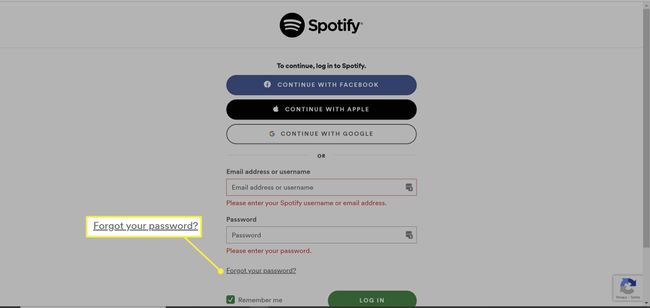
-
ป้อนที่อยู่อีเมลที่คุณใช้สำหรับบัญชี Facebook ของคุณ คุณสามารถ เปลี่ยนอีเมลนั้นบน Facebook ถ้าคุณต้องการ. คลิก ส่ง.

-
ตรวจสอบอีเมลของคุณและคลิกลิงก์รีเซ็ต ใส่รหัสผ่านและคลิก ส่ง.
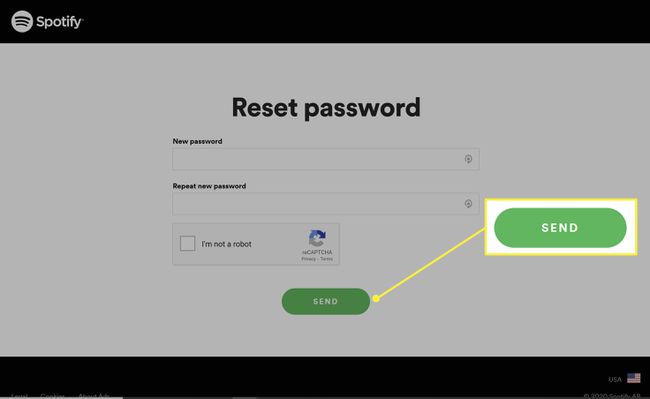
ตอนนี้คุณสามารถเข้าสู่ระบบโดยใช้ที่อยู่อีเมล Facebook และรหัสผ่านใหม่ของคุณ
วิธียกเลิกการเชื่อมต่อ Spotify จาก Facebook
หากคุณสมัครใช้งาน Spotify ทางอีเมลและเชื่อมต่อ Facebook ในภายหลัง คุณสามารถยกเลิกการเชื่อมต่อทั้งสองบัญชีและเก็บประวัติการฟังและค่ากำหนดของคุณไว้ได้ คุณสามารถทำได้จากแอปเดสก์ท็อปเท่านั้น ไม่สามารถใช้กับสมาร์ทโฟนหรือแท็บเล็ตได้
เปิดแอปเดสก์ท็อป Spotify
-
คลิกลูกศรลงถัดจากชื่อของคุณ
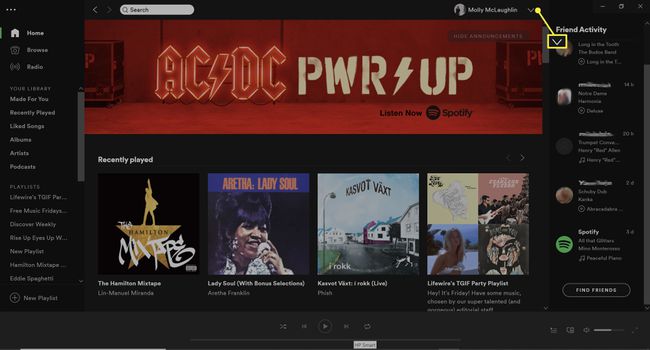
-
เลือก การตั้งค่า.
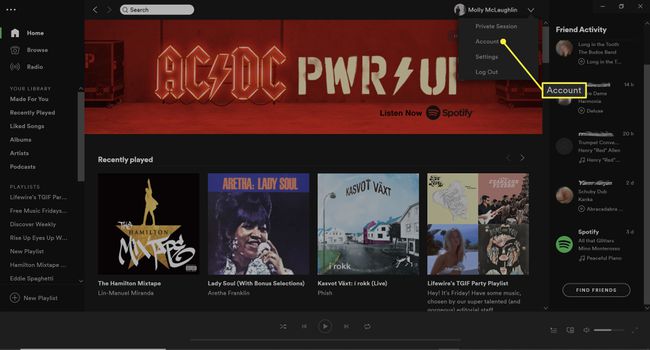
-
คลิก ตัดการเชื่อมต่อจาก FACEBOOK.
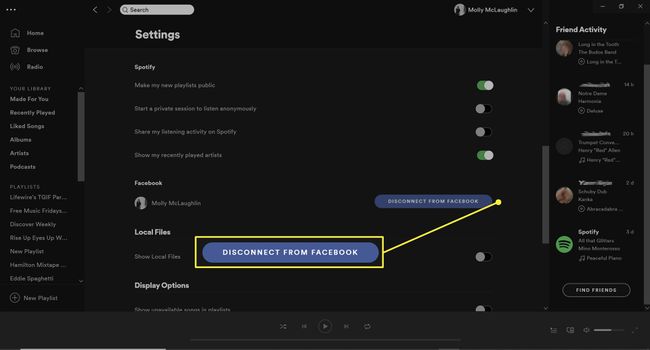
หากคุณสมัครใช้งาน Spotify ด้วย Facebook คุณจะไม่สามารถยกเลิกการเชื่อมต่อบัญชีผ่าน Spotify คุณจะต้องไปที่โปรไฟล์ Facebook ของคุณเพื่อดำเนินการนี้ หรือคุณสามารถสร้างบัญชีใหม่และเลือกวิธีการลงชื่อเข้าใช้แบบอื่น เช่น อีเมล Google หรือ Apple
วิธีลบการเข้าถึงบัญชี Facebook ของคุณของ Spotify
ไม่ว่าคุณจะเข้าสู่ระบบ Spotify คุณสามารถยกเลิกการเชื่อมโยงบัญชีของคุณจาก Facebook ได้ คำแนะนำด้านล่างจะสรุปวิธีการป้องกันไม่ให้ Spotify เข้าถึงบัญชี Facebook ของคุณ โพสต์ไปยังไทม์ไลน์ของคุณ และอื่นๆ
ก่อนที่คุณจะดำเนินการต่อ ตรวจสอบให้แน่ใจว่าคุณมีรหัสผ่านแยกต่างหากสำหรับ Spotify เนื่องจากจะเป็นการปิดการเข้าสู่ระบบผ่าน Facebook ด้วย
เข้าสู่ระบบบัญชี Facebook ของคุณ
-
คลิกที่ลูกศรแบบเลื่อนลงถัดจากไอคอนโปรไฟล์ของคุณ

-
เลือก การตั้งค่าและความเป็นส่วนตัว.
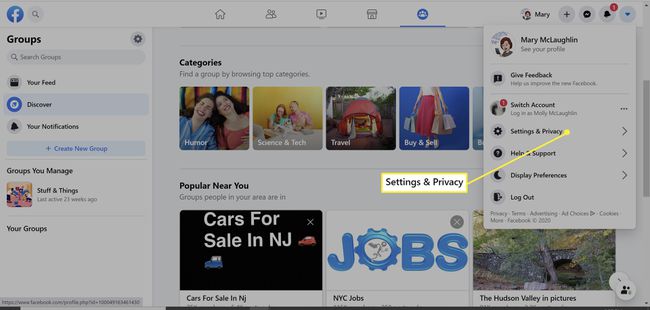
-
คลิก การตั้งค่า.

-
เลื่อนลงและเลือก แอพและเว็บไซต์ จากบานหน้าต่างด้านซ้าย
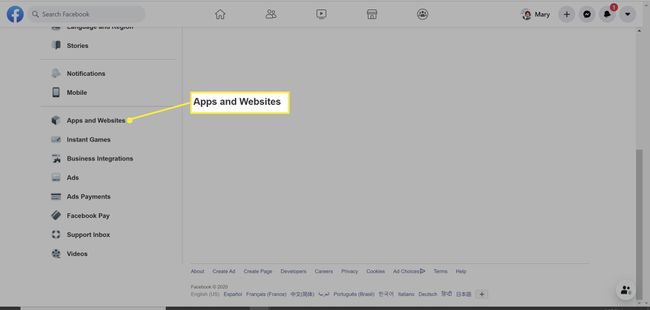
-
ค้นหาแอพ Spotify และทำเครื่องหมายที่ช่องถัดจากนั้น

-
คลิก ลบ.
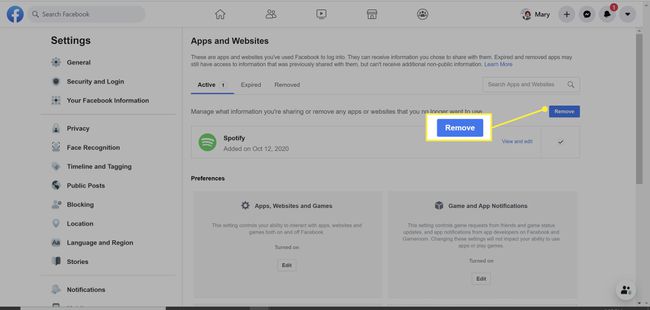
หากคุณต้องการลบกิจกรรมที่ผ่านมาออกจาก Spotify ให้ทำเครื่องหมายที่ช่องถัดจาก ลบโพสต์ วิดีโอ หรือกิจกรรมที่ Spotify โพสต์บนไทม์ไลน์ของคุณ
-
คลิก ลบ.
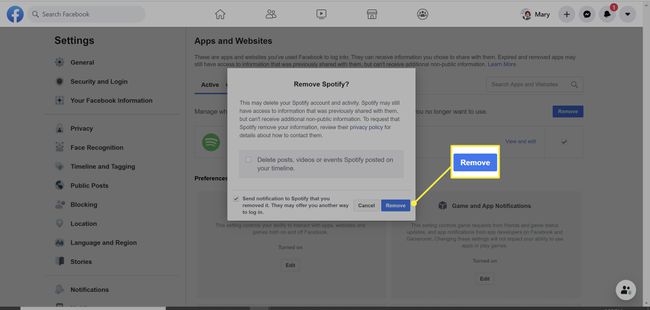
วิธีลบการเข้าถึงข้อมูล Spotify ของ Facebook ของคุณ
คุณสามารถใช้ Facebook ต่อไปเพื่อเข้าสู่ระบบ Spotify ในขณะที่บล็อกเครือข่ายโซเชียลไม่ให้เข้าถึงประวัติการฟังและข้อมูลอื่น ๆ ของคุณ คุณสามารถทำได้จากเว็บไซต์หรือเดสก์ท็อปหรือแอพมือถือ
-
ลงชื่อเข้าใช้บัญชี Spotify ของคุณบนเบราว์เซอร์เดสก์ท็อป คลิก ประวัติโดยย่อ > บัญชี.
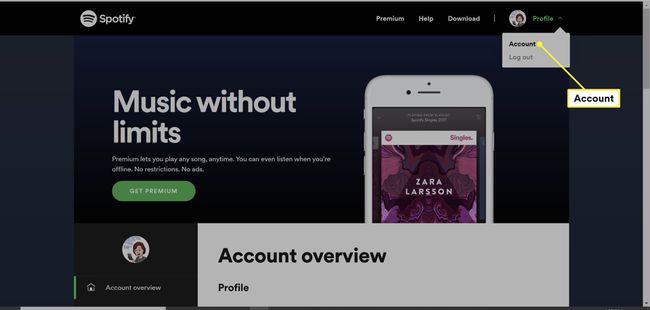
-
คลิก การตั้งค่าความเป็นส่วนตัว จากเมนูนำทางด้านซ้าย

-
สลับปิด ประมวลผลข้อมูล Facebook ของฉัน ในส่วนจัดการข้อมูลของคุณ
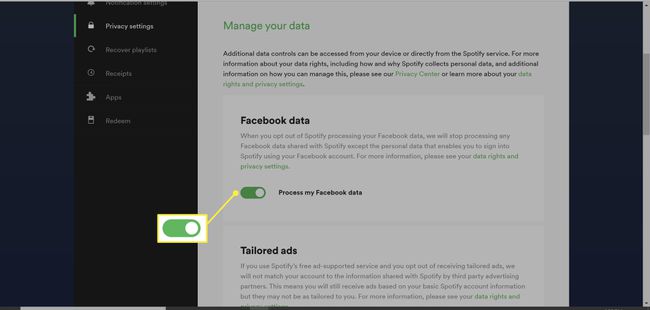
-
คลิก ใช่ – ปิด ในหน้าต่างยืนยัน
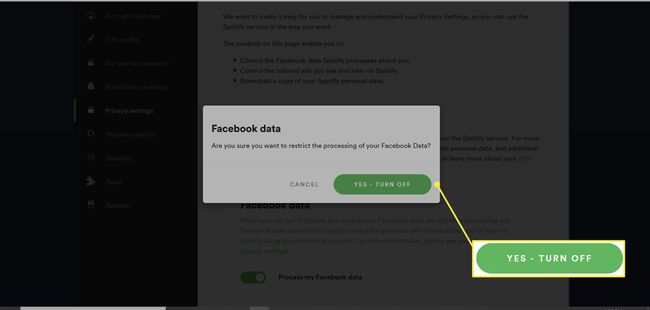
ลบการเข้าถึงข้อมูล Spotify ของคุณบนมือถือของ Facebook
คุณยังสามารถยกเลิกการเชื่อมต่อ Spotify จากบัญชี Facebook ของคุณโดยใช้แอพ Facebook สำหรับ Android และ iOS
แตะไอคอนเมนูที่มีแถบแนวนอนสามแถบ
เลือก การตั้งค่าและความเป็นส่วนตัว.
-
แตะ การตั้งค่า.

เลื่อนลงไปที่ สิทธิ์ มุ่งหน้าและเลือก แอพและเว็บไซต์.
-
เลือก Spotify จากรายการแอพและเว็บไซต์ที่คุณเชื่อมโยงกับบัญชี Facebook ของคุณ
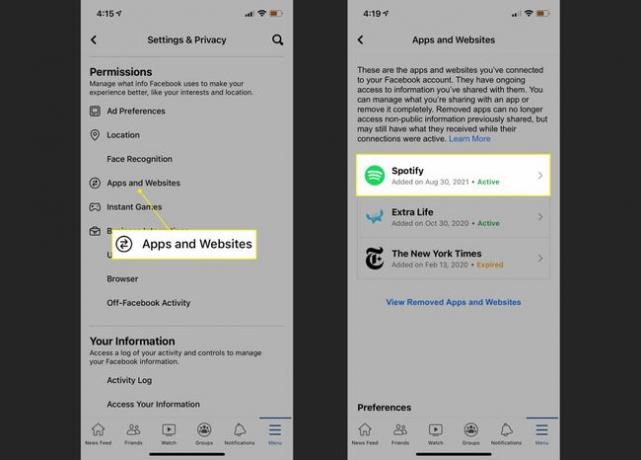
เลือก ลบ.
-
ยืนยันรายการที่คุณต้องการลบและเลือก ลบ อีกครั้ง.
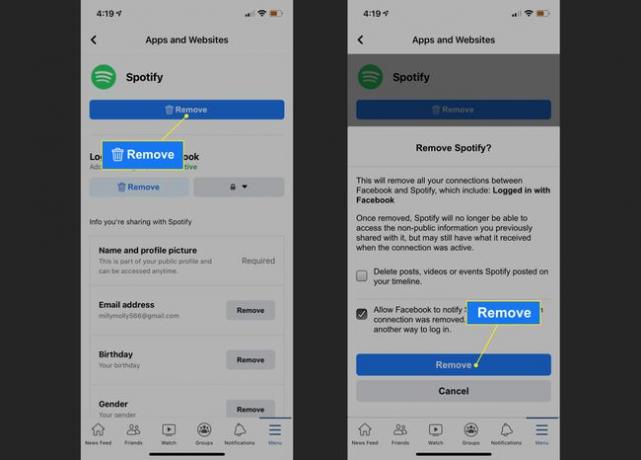
ก่อนที่คุณจะตัดการเชื่อมต่อ Spotify จาก Facebook
เมื่อคุณยกเลิกการเชื่อมต่อบัญชี Spotify และ Facebook ของคุณ คุณจะไม่สามารถเข้าสู่ระบบด้วย Facebook ได้อีกต่อไป และคุณจะต้องจำรหัสผ่านอื่น นอกจากนี้ คุณจะพลาดคุณสมบัติทางสังคมบางอย่าง
